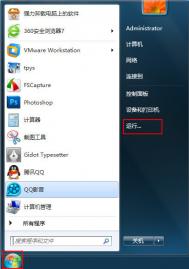任务栏缩略图预览功能是Win7特有的Aero Peek的一大应用,即当鼠标悬停在任务栏图标之上时,便会打开缩略图预览窗口,帮助用户快速找到想打开的内容,大大简化了用户操作。其实,预览窗口的大小也可以改变。

工具/原料
Win7系统电脑
方法/步骤
(本文来源于图老师网站,更多请访问http://m.tulaoshi.com/diannaorumen/)点击开始菜单按钮打开开始菜单,点击运行(若没有,则右击开始菜单,设置即可)或按键盘上的快捷键Win+R键打开运行程序窗体,如图所示。

在出现的运行窗体中打开文字右侧的文本框中输入regedit,点击确定按钮进入windows注册表编辑器。其中regedit 表示注册表编辑器,即registry +editor,用户可以这样记忆,方便快速的打开运行窗体,不必再次点击开始菜单的程序来打开了。
(本文来源于图老师网站,更多请访问http://m.tulaoshi.com/diannaorumen/)
当您成功打开注册表编辑器之后,利用鼠标依次点击注册表树状结构中烦人各个节点以定位到HKEY_CURRENT_USERSoftware MicrosoftWindowsCurrentVersionExplorerTaskband注册表项,如下图所示。

打开以上注册表项后,下面开始新建一个键值。首先,点击Taskband节点,然后在右边空白处鼠标右击,在出现的上下文菜单中依次点击新建、DWORD (32-位)值,然后右击刚刚新建的键值,点击重命名将此键命名为MinThumbSizePx。


接着,双击刚才新建的MinThumbSizePx值,在出现的新窗口中将基数选为十进制,系统默认的预览窗口大小为230像素左右,您可以依此上下调整,现以500像素为例,将窗口放大,如图所示。

当用户成功完成以上设置后,您只需重新启动计算机或重启资源管理器,然后将鼠标指针移动到任务栏图标处便可以看到放大后的预览窗格效果。您也可以回到修改键值的注册表节点处,重新设置窗口的其他值,随时变换预览窗口大小。

注意事项
若要恢复默认设置,只需将MinThumbSizePx键值删除即可,删除后,您可以再次利用本经验恢复自定义设置。
修改注册表具有一定风险,随意修改可能导致系统不稳定,请谨慎操作。
经验是茶,需要您去品!如果您认为我写得还不错,请在页面上点击红心支持我,点击月票投票投我一票,如果您有疑问,请在页面下方评论框中指出,谢谢!
对于任何第三方山寨网站盗用本经验者,我们将强烈抵制,请用户仔细甄别,并认准图片上如百度经验等字样的水印文字。